준비
-
UTM 다운로드 및 설치
https://mac.getutm.app/에서 UTM 설치 파일 다운로드
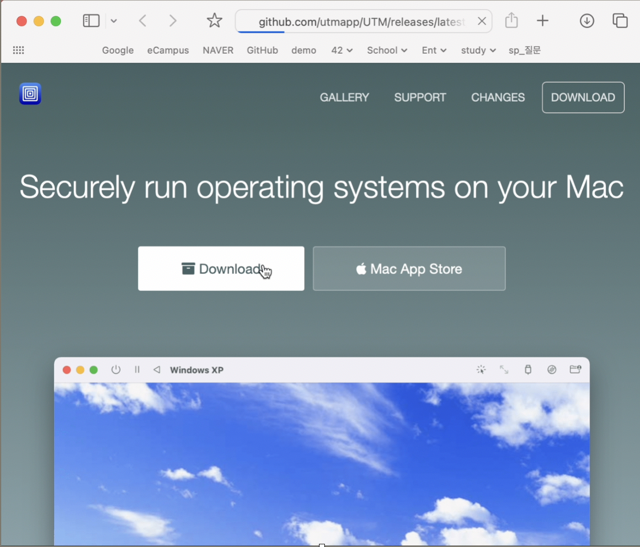
-
Ubuntu 20.04_ARM64 설치 이미지 다운로드
https://cdimage.ubuntu.com/releases/20.04/release/에서 ubuntu-20.04.5-live-server-arm64.iso 다운로드
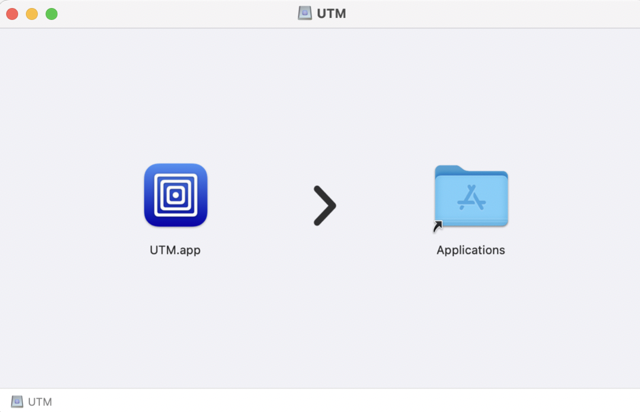
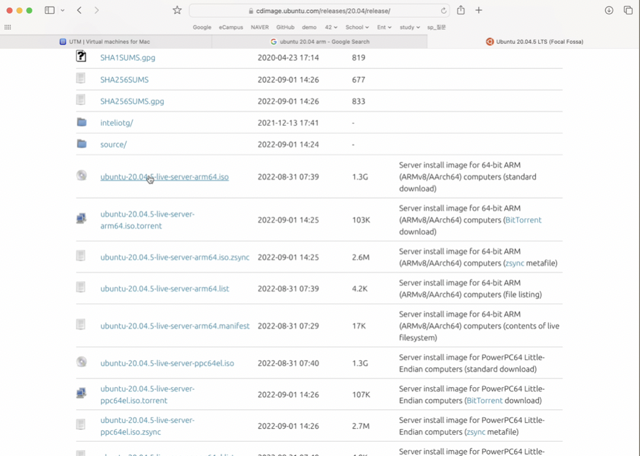
설치
-
UTM 실행 후 상단 ‘+’ 클릭
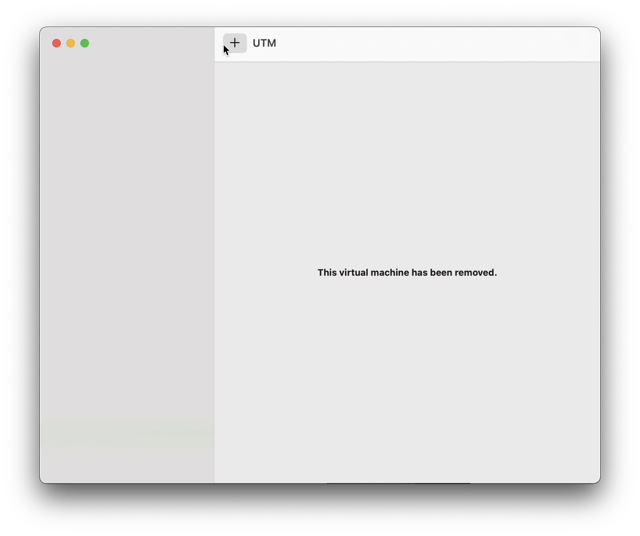
-
Virtualize 클릭
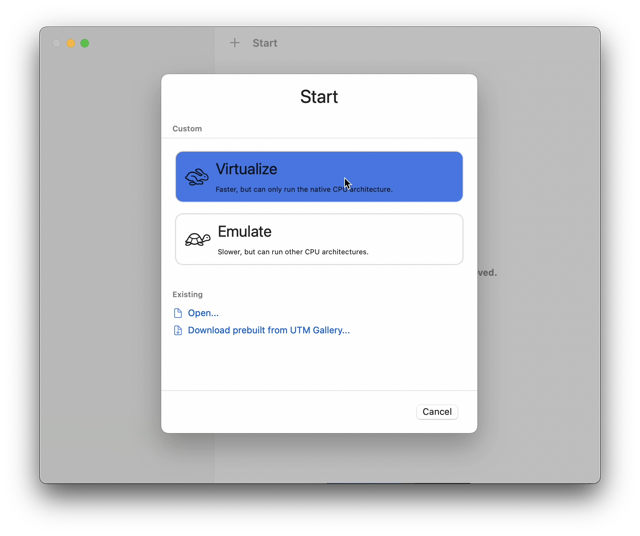
-
Linux 클릭
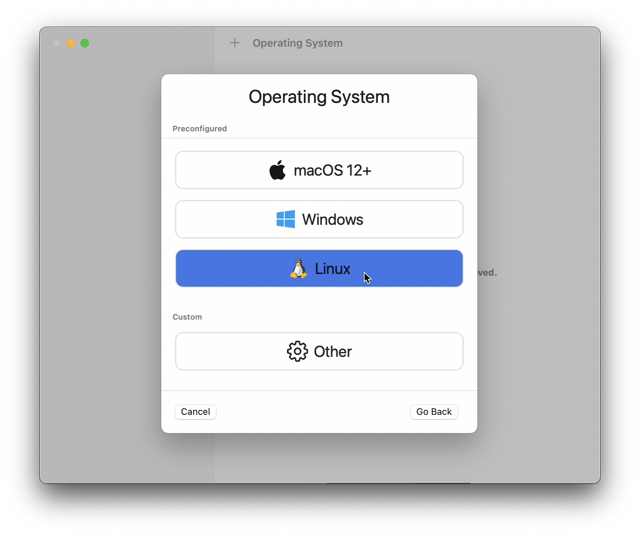
-
Browse 클릭

-
준비 단계에서 다운 받은 Ubuntu 이미지 선택
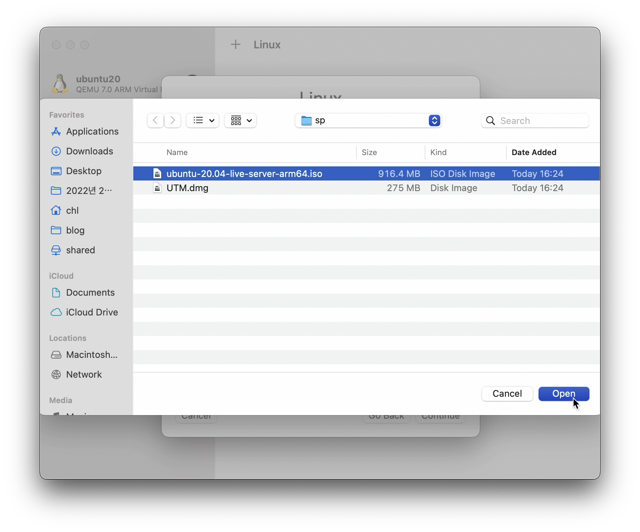
-
Continue
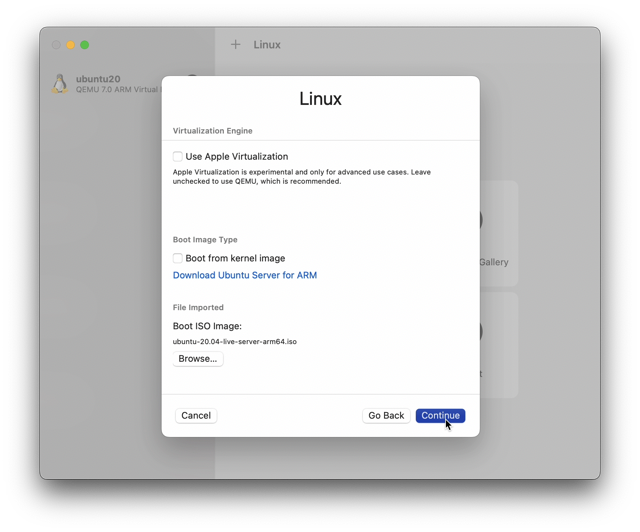
-
사용할 자원 할당
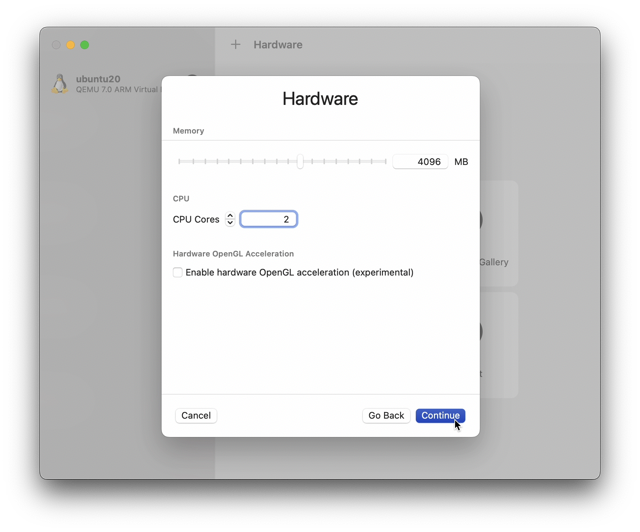
-
storage 할당
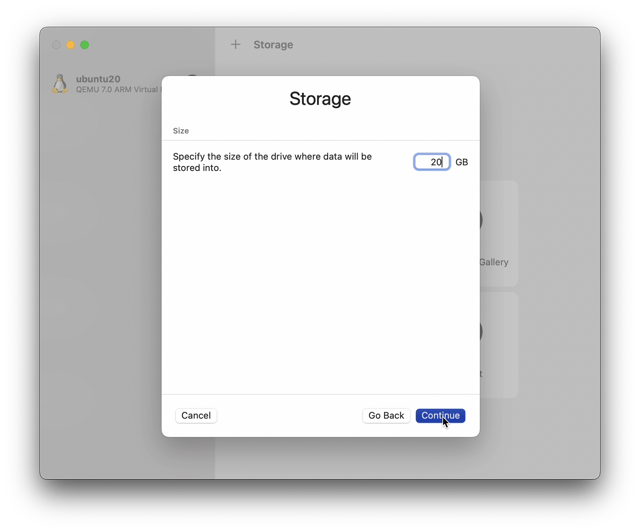
-
Continue 클릭
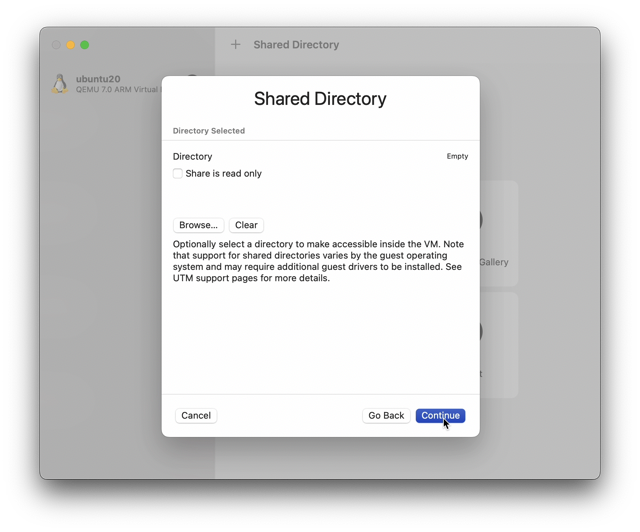
-
이름 변경
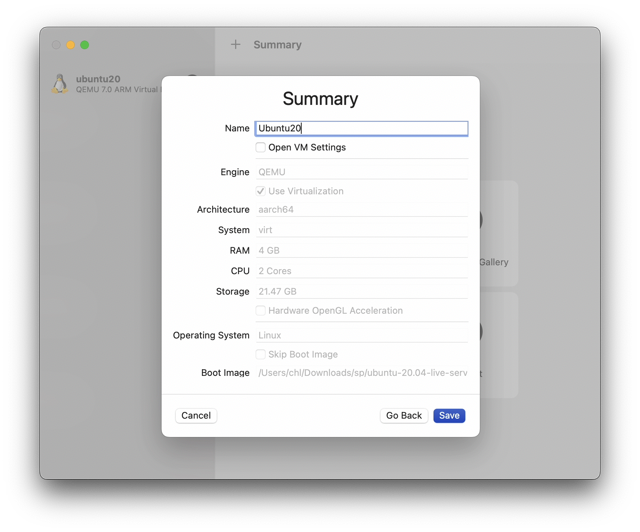
-
재생 버튼 클릭
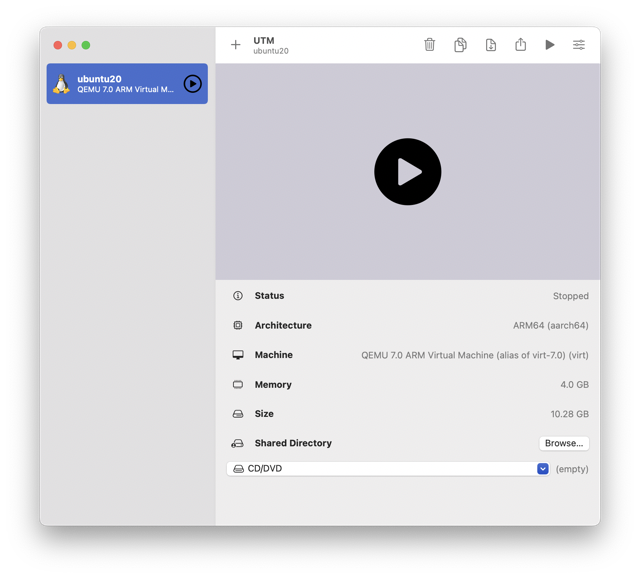
-
Install Ubuntu Server
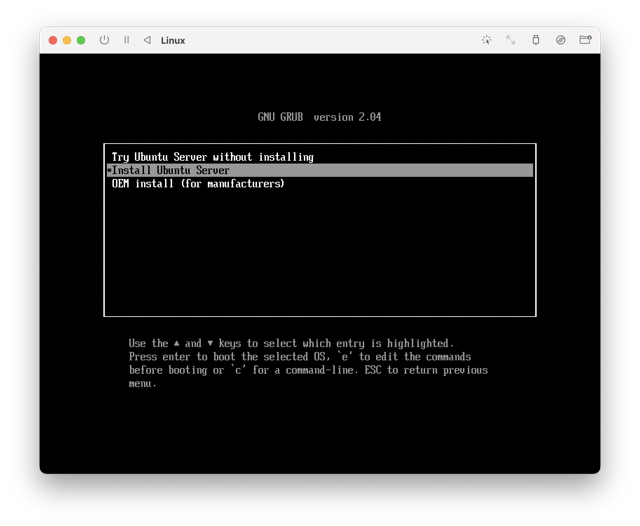
-
English
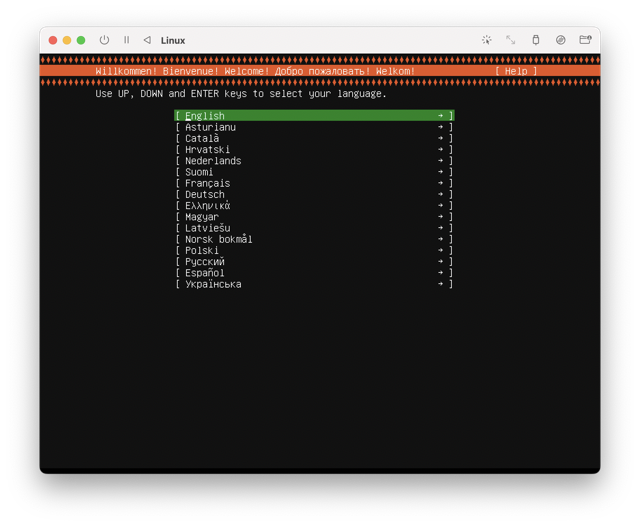
-
Continue without updating
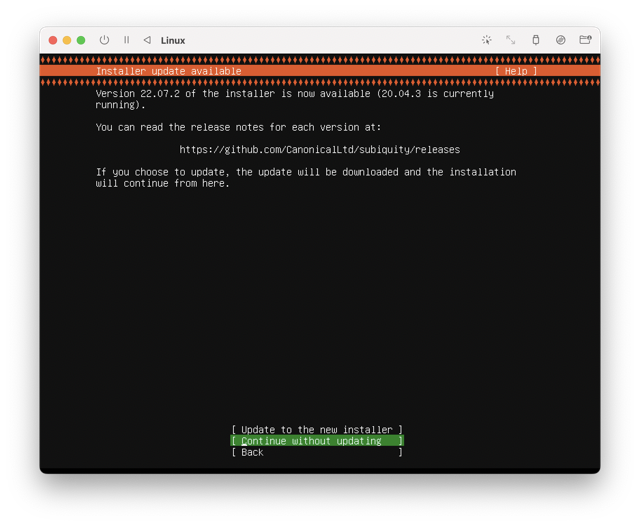
-
Done
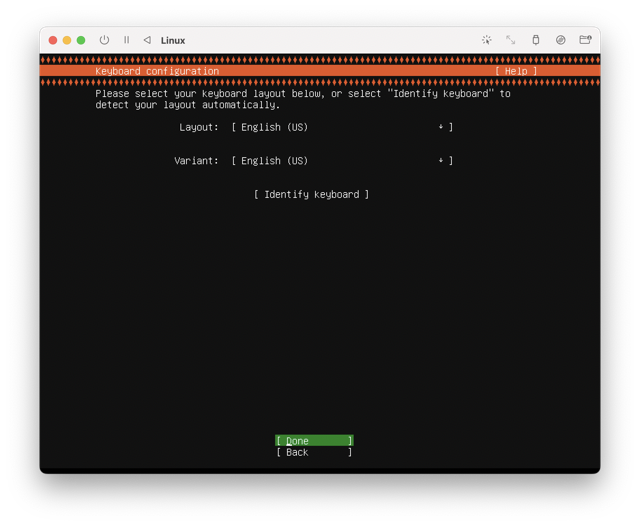
-
Done
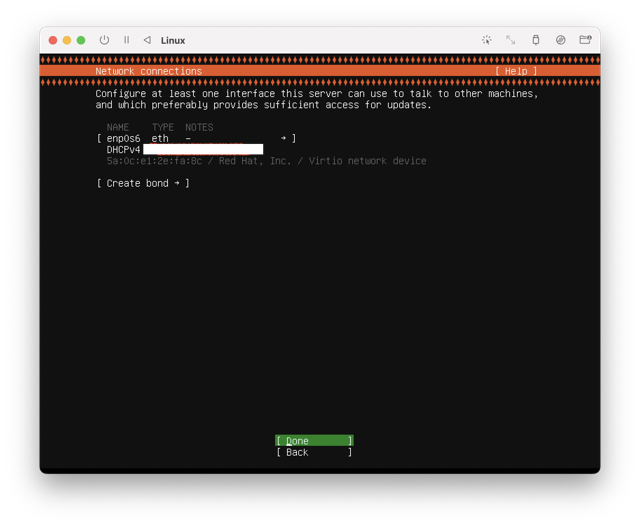
-
Done
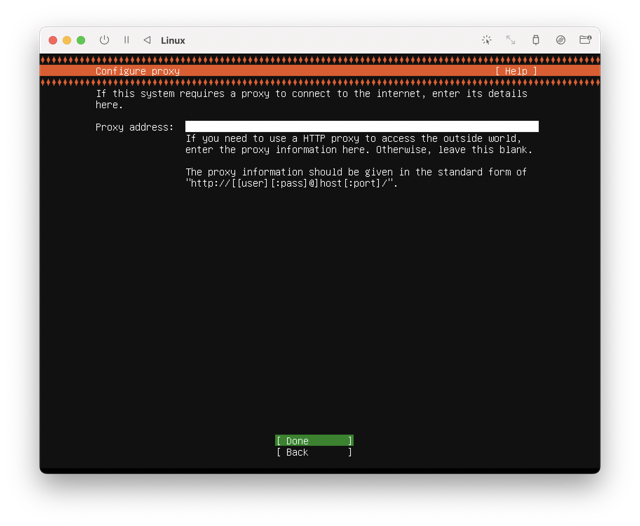
-
Done
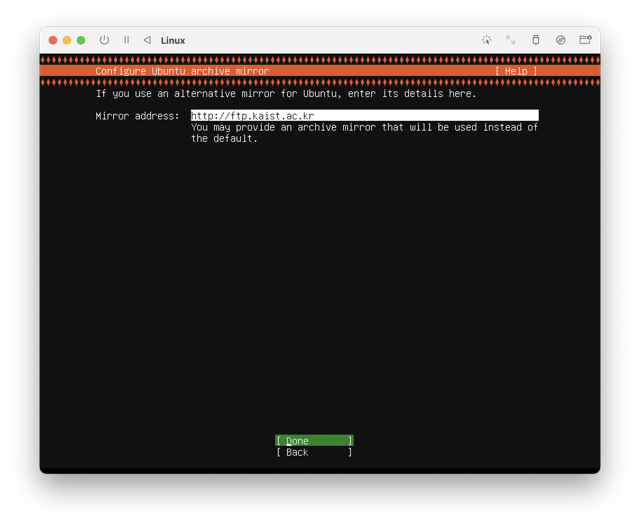
-
Done
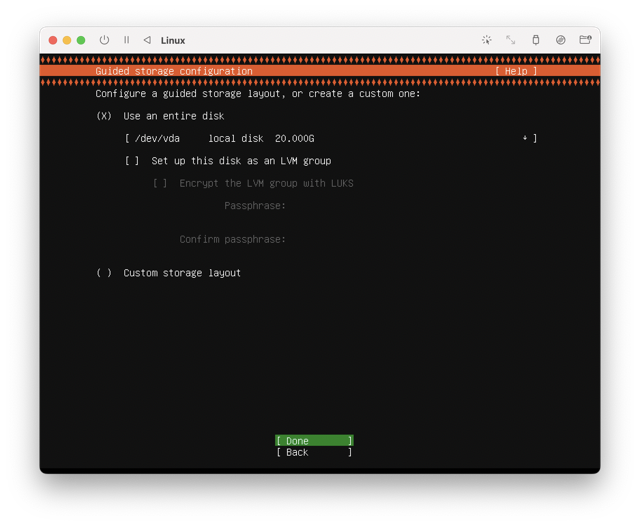
-
Done
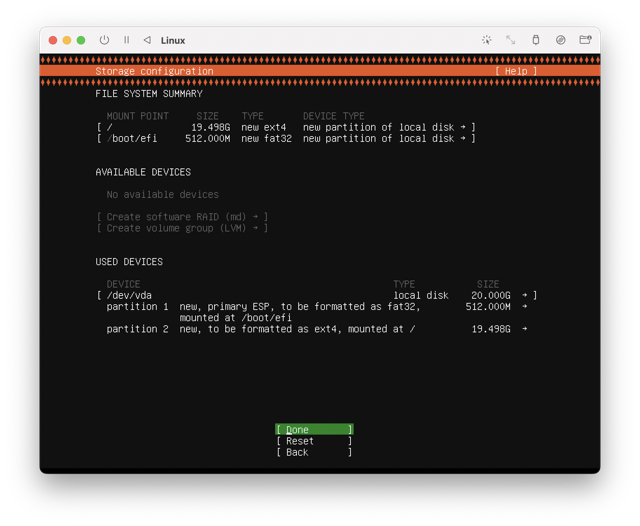
-
Continue
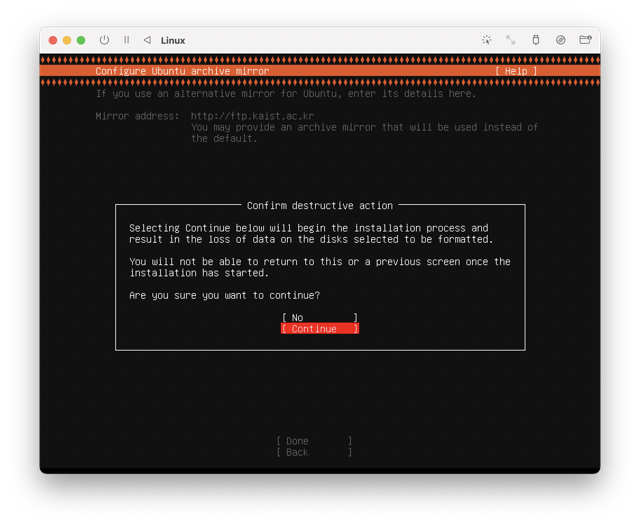
-
정보 입력 (각자 원하는대로)
username과 password는 기억해 놓으세요
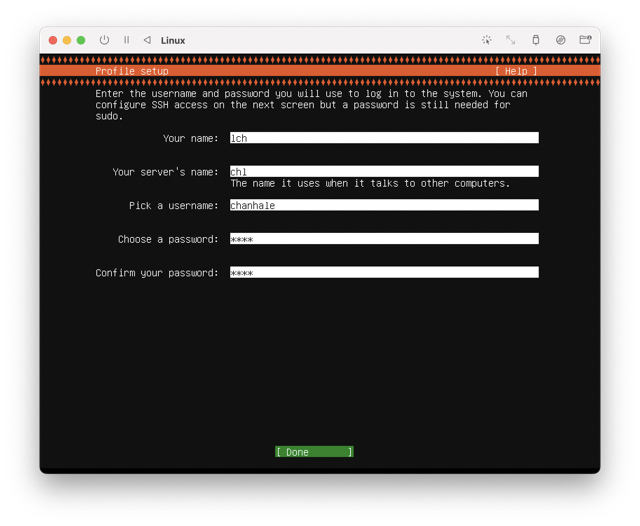
-
Done
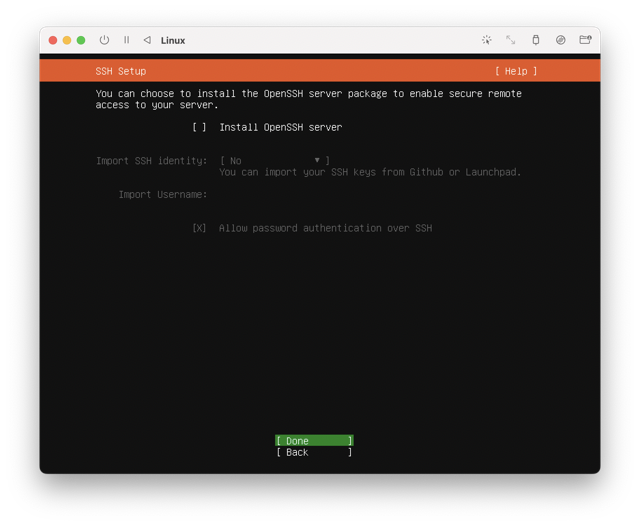
-
Done
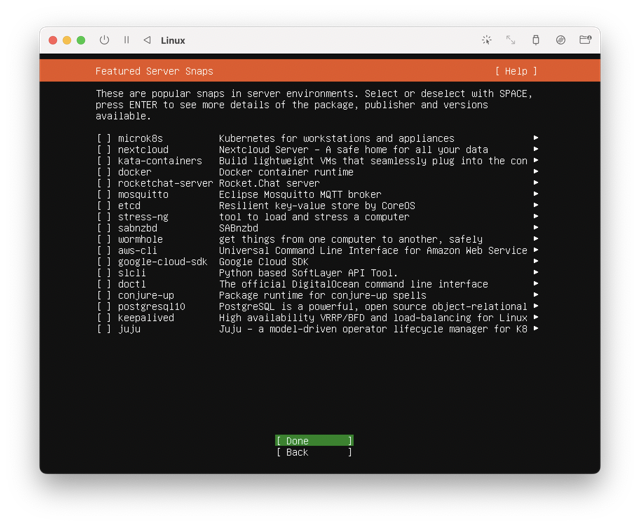
-
기다리기 (시간이 조금 걸리는 작업)
스트레칭 하고 물 한잔 마시고 오세요.
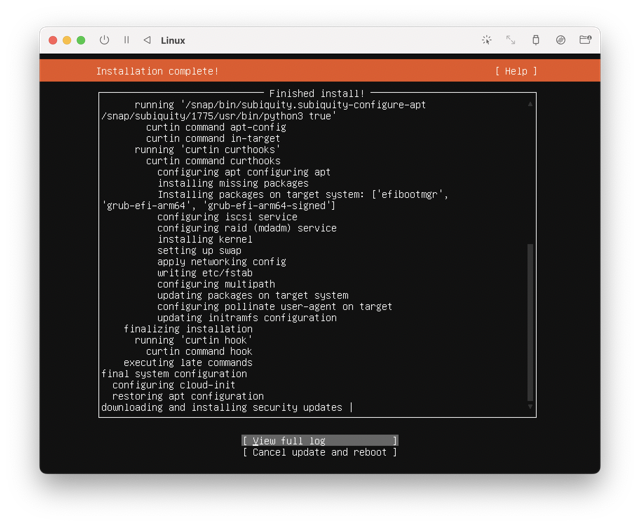
-
Reboot
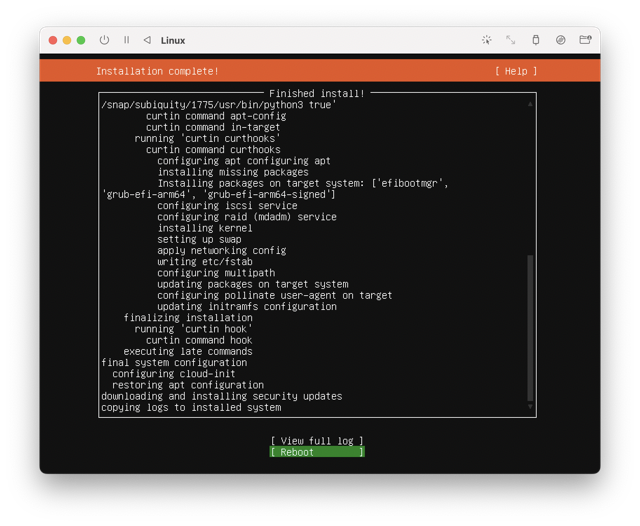
-
우측 상단 시디 아이콘 클릭, 이미지 선택 후 Eject 클릭
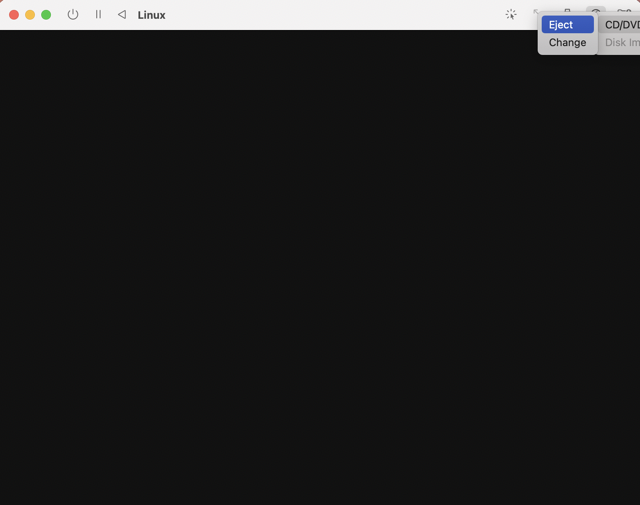
-
좌측 상단의 재생 버튼(3번째 아이콘) 클릭
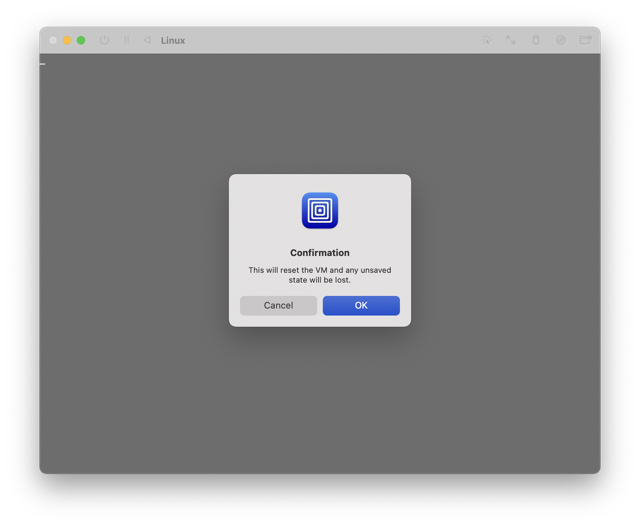
-
20에서 입력했던 username 과 password 입력
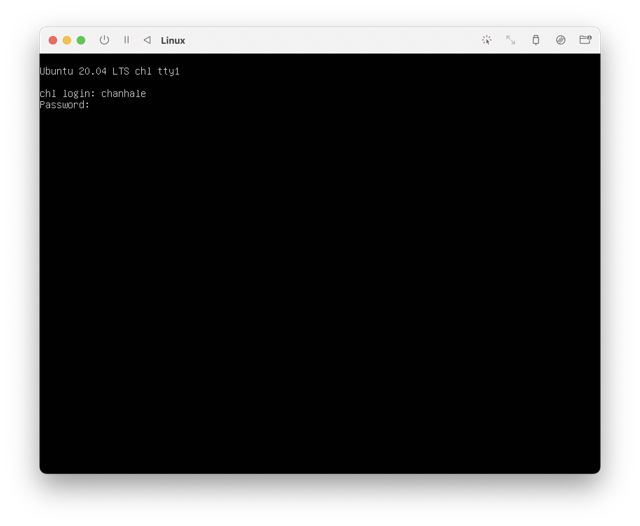
-
sudo apt update 입력

-
password 입력
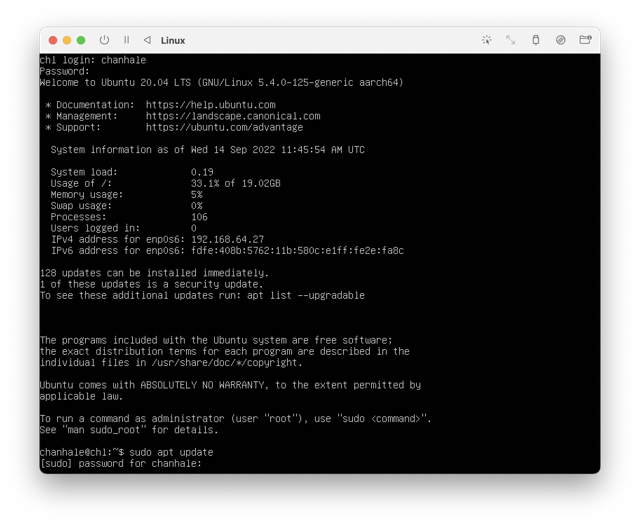
-
sudo apt install ubuntu-desktop 입력
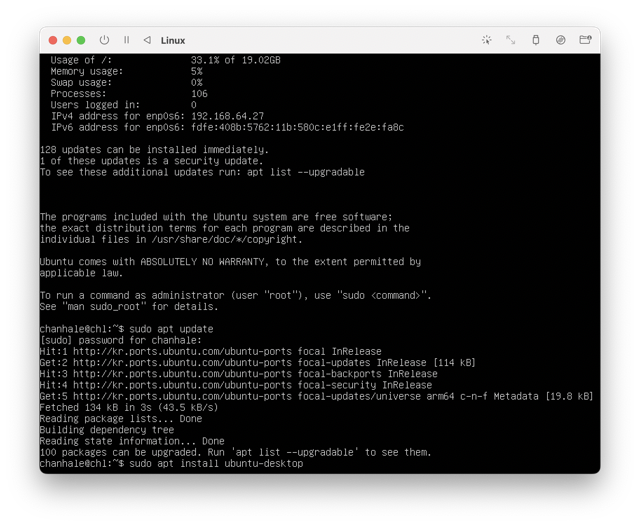
-
y 입력
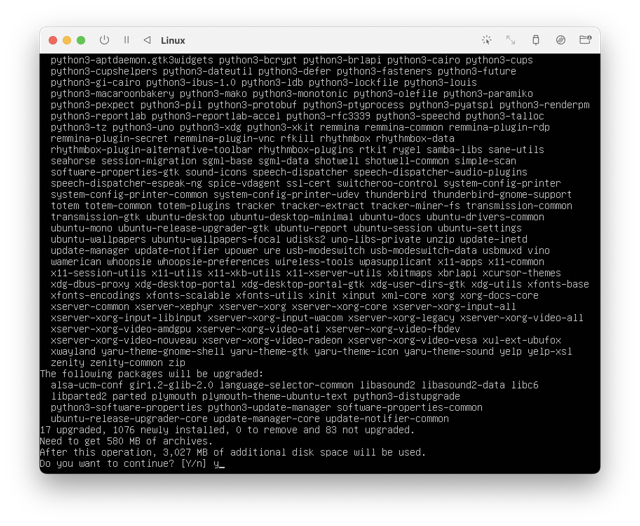
-
기다리기 (시간이 조금 걸리는 작업)
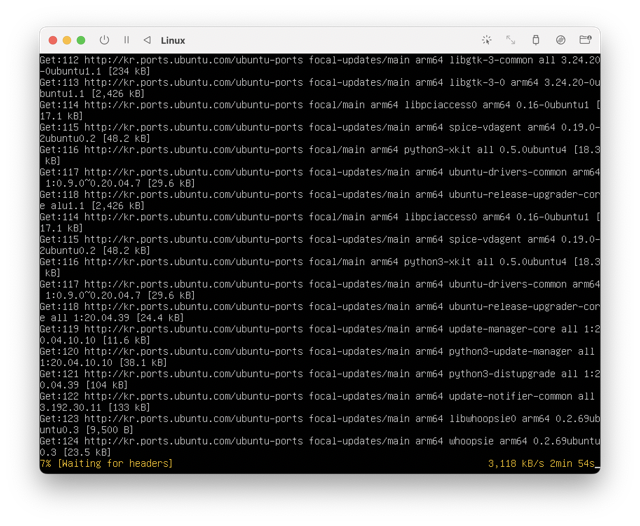
-
sudo reboot 입력
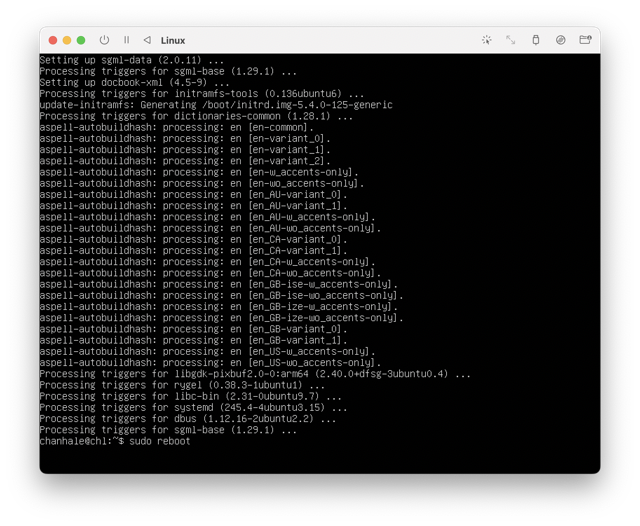
-
끝!!
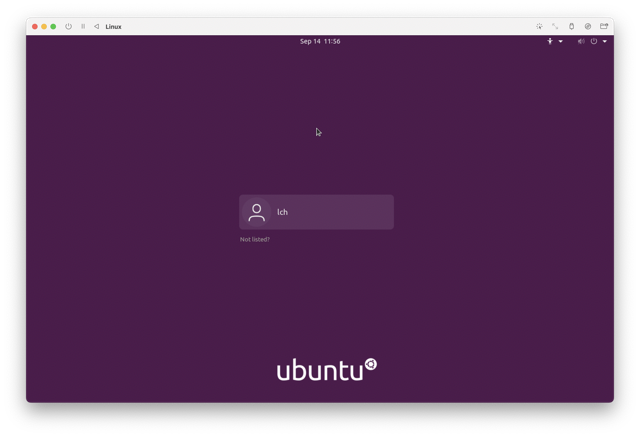
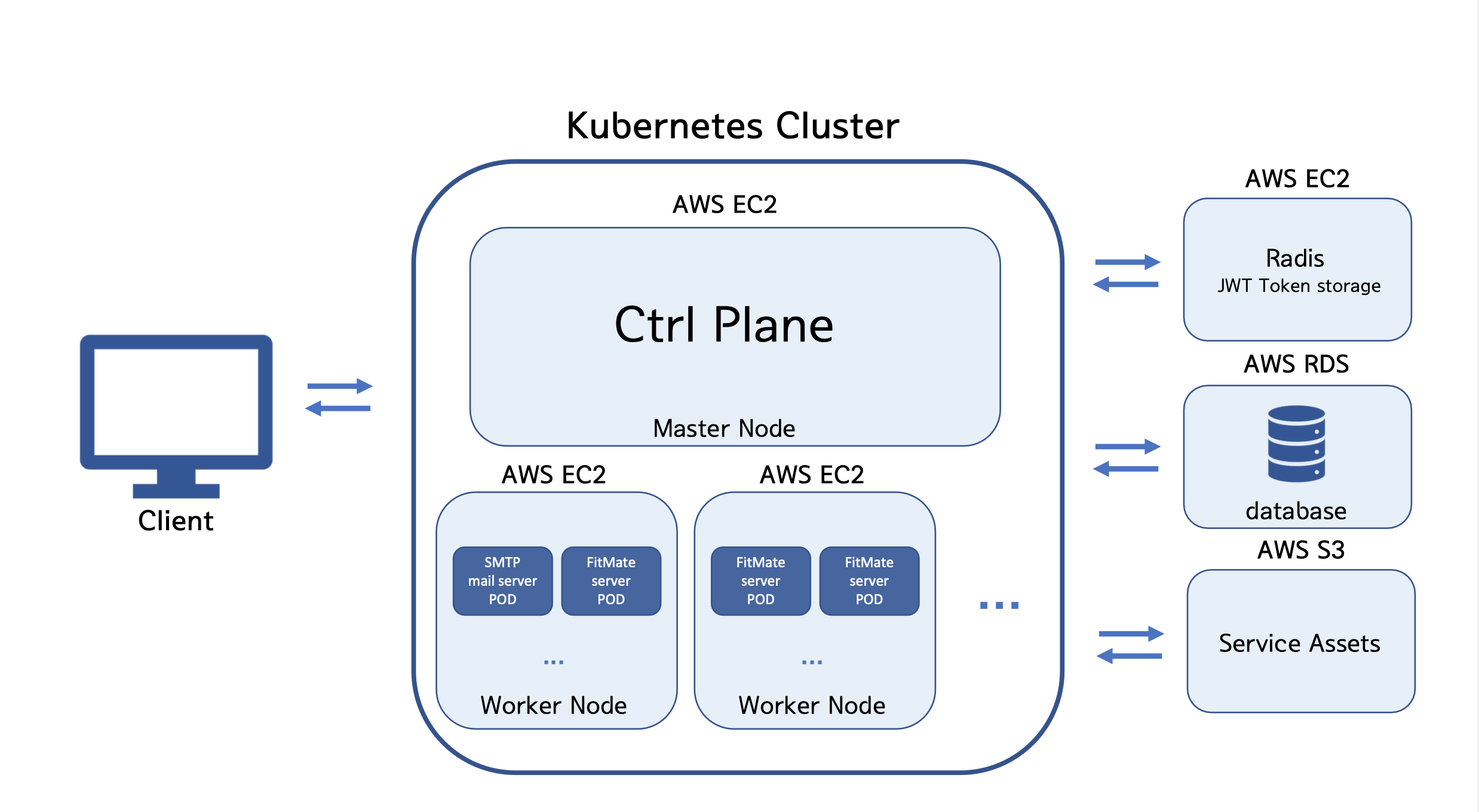

There are currently no comments on this article
Please be the first to add one below :)
내용에 대한 의견, 블로그 UI 개선, 잡담까지 모든 종류의 댓글 환영합니다!!